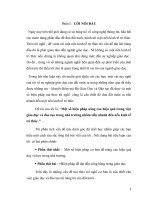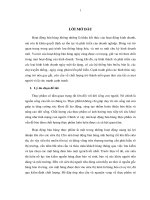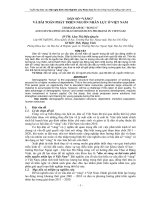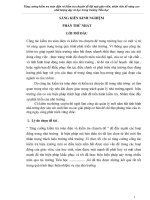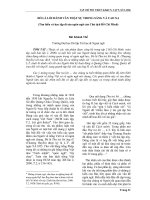Báo cáo: Giao thức http và https trong bảo mật website
Bạn đang xem bản rút gọn của tài liệu. Xem và tải ngay bản đầy đủ của tài liệu tại đây (383.34 KB, 49 trang )
Giao thức http và https trong bảo mật website
HTTP là gì?
HTTP là chữ viết tắt từ HyperText Transfer Protocol (giao thức truyền tải siêu
văn bản). Nó là giao thức cơ bản mà World Wide Web sử dụng. HTTP xác định
cách các thông điệp (các file văn bản, hình ảnh đồ hoạ, âm thanh, video, và các
file multimedia khác) được định dạng và truyền tải ra sao, và những hành động
nào mà các Web server (máy chủ Web) và các trình duyệt Web (browser) phải
làm để đáp ứng các lệnh rất đa dạng. Chẳng hạn, khi bạn gõ một địa chỉ Web
URL vào trình duyệt Web, một lệnh HTTP sẽ được gửi tới Web server để ra lệnh
và hướng dẫn nó tìm đúng trang Web được yêu cầu và kéo về mở trên trình
duyệt Web. Nói nôm na hơn, HTTP là giao thức truyền tải các file từ một Web
server vào một trình duyệt Web để người dùng có thể xem một trang Web đang
hiện diện trên Internet. HTTP là một giao thức ứng dụng của bộ giao thức
TCP/IP (các giao thức nền tảng cho Internet).
HTTPS là gì?
HTTPS( Secure HTTP) , là một sự kết hợp giữa giao thức HTTP và giao thức
bảo mật SSL hay TLS cho phép trao đổi thông tin một cách bảo mật trên
Internet. Các kết nối HTTPS thường được sử dụng cho các giao dịch thanh toán
trên World Wide Web và cho các giao dịch nhạy cảm trong các hệ thống thông
tin công ty. HTTPS được sử dụng trong nhiều tình huống, chẳng hạn như các
trang đăng nhập cho ngân hàng, các hình thức, ích đăng nhập công ty, và các
ứng dụng khác, trong đó dữ liệu cần phải được an toàn. HTTPS không nên nhầm
lẫn với Secure HTTP (S- HTTP) quy định trong RFC 2660. Sự khác nhau giữa
HTTP và HTTPS? Theo 2 định nghĩa ở trên từ đó ta có thể thấy nếu trang web
có địa chỉ bắt đầu bằng http:// thì nó có nghĩa rằng trang web không an toàn. Nói
cách khác, một người nào đó có thể nghe lén những gì bạn trao đổi với trang
web và có thể lấy những dữ kiện bạn gửi đi từ máy của bạn đến trang web như
tên tuổi, căn cước, địa chỉ, số thẻ tín dụng, v..v…Do đó bạn không nên điền số
thẻ tín dụng trên trang nhà nêú địa chỉ của nó bắt đầu bằng http. Nhưng nếu địa
chỉ của trang web bắt đầu bằng chữ https:// thì điều này có nghĩa là bạn đang
liên lạc an toàn với server của trang web và người ta không thể nghe lén và trôm
những thông tin bạn gửi đi. Chắc bây giờ bạn đã hiểu mức quan trọng của chữ S
1
trong https:// lớn như thế nào. Do đó, khi trang web bảo bạn điền những tin tức
riêng của bạn vào những khung điền thông tin trên trang web, nhất là những
thông tin quan trọng như số thẻ tín dụng, hay số an sinh xã hội, ngày sinh tháng
đẻ, số passport, các passwords v… v…, thì trước tiên bạn phải nhìn vào địa chỉ
để xem nó có chữ S sau http hay không tức là địa chỉ trang web có bắt đầu bằng
https:// hay không. Nếu không, bạn không nên trao đổi những thông tin nhậy
cảm đó với trang web.
Bắt đầu với SSL (https:)
Khi kinh doanh trực tuyến với các khách hàng của mình, tại một số thời điểm
bạn có thể cần yêu cầu thông tin từ khách hàng – ví dụ: nếu khách hàng đăng ký
nhận bản tin của bạn hoặc đặt hàng. Để giúp bảo vệ thông tin của khách hàng
của bạn, có một công nghệ gọi là "SSL" (Lớp cổng bảo mật) mã hóa việc truyền
dữ liệu giữa trình duyệt web và máy chủ web. Địa chỉ web được bảo mật bằng
SSL bắt đầu với https: thay vì http: vì vậy một số người gọi SSL là "HTTPS".
Khi thu thập thông tin cá nhân và thông tin tài chính nhất định, AdWords yêu
cầu sử dụng các kết nối SSL trên trang web của bạn.
Lợi ích của SSL
Việc sử dụng SSL cung cấp tính riêng tư và bảo mật tốt hơn kết nối web không
được mã hóa. Nó giảm nguy cơ bên thứ ba có thể chặn và lạm dụng thông tin.
Nhiều khách truy cập trang web cảm thấy thoải mái hơn trong việc chia sẻ thông
tin thanh toán và thông tin cá nhân khác khi biết họ đang sử dụng kết nối SSL.
Kiểm tra SSL trên trang web
Hầu hết các trình duyệt web hiển thị biểu tượng khóa khi thiết lập kết nối SSL.
Hãy xem chỉ báo SSL của trình duyệt Chrome
Cách đơn giản nhất để kiểm tra SSL là nhập địa chỉ web vào trình duyệt của bạn
bắt đầu bằng https:// -- ví dụ: . Nếu bạn nhìn thấy
biểu tượng khóa trong trình duyệt của bạn, để xác nhận kết nối bảo mật, hãy
nhấp vào biểu tượng này để xem thông tin bổ sung. Nếu bạn không nhìn thấy
biểu tượng khóa, có nghĩa là trang này không được bảo mật bằng SSL.
2
Lưu ý rằng nhiều trang web chỉ sử dụng SSL trên những trang nhất định có
truyền thông tin nhạy cảm, như mật khẩu hoặc số thẻ tín dụng.
Thiết lập SSL trên trang web của bạn
Nếu bạn không có SSL và cần triển khai nó cho một hoặc nhiều trang trên trang
web của bạn, dưới đây là các bước chính:
1.
Có được chứng chỉ SSL cho trang web của bạn. Chứng chỉ SSL là một
văn bản điện tử xác nhận đặc trưng cho doanh nghiệp của bạn và cho phép
máy chủ web thiết lập mã hóa bảo mật với trình duyệt web của khách truy
cập. Cũng giống như việc lưu trữ trang web, sẵn có nhiều nhà cung cấp
chứng chỉ SSL và tùy chọn. Bạn có thể muốn kiểm tra với máy chủ web
hiện có của bạn để tìm xem họ sẵn sàng cung cấp loại chứng chỉ SSL nào
và liệu có thể hỗ trợ việc cài đặt chứng chỉ không. Thông thường, tùy
chọn phù hợp nhất mà máy chủ web cung cấp được gọi là "chứng chỉ
được chia sẻ". Việc sử dụng chứng chỉ được chia sẻ là chấp nhận được để
đáp ứng các yêu cầu về chính sách SSL của AdWords.
2.
Cài đặt chứng chỉ SSL trên máy chủ web của bạn. Phương thức cài đặt sẽ
thay đổi tùy vào máy chủ web của bạn và loại chứng chỉ mà bạn mua. Đặc
biệt các hướng dẫn cài đặt cụ thể, tài nguyên và hỗ trợ do nhà cung cấp
chứng chỉ hoặc máy chủ web của bạn cung cấp.
3.
Xác định các trang trên trang web mà bạn muốn bảo mật bằng SSL. Trang
web bảo mật nhất sử dụng SSL trên toàn bộ trang web của họ. Tuy nhiên,
chính sách của AdWords chỉ yêu cầu rằng bạn sử dụng kết nối bảo mật
trên các trang thu thập hoặc truyền thông tin cá nhân và thông tin tài chính
nhất định, như mật khẩu đăng nhập, chi tiết liên hệ cá nhân hoặc số tài
khoản ngân hàng.
4.
Chỉnh sửa các liên kết tới trang (và yếu tố trang) mà bạn muốn tải một
cách an toàn. Với bất kỳ trang web nào bạn muốn tải một cách an toàn,
thay đổi liên kết tới các trang đó để đọc https:// ở đầu thay vì http://. Ví
dụ: nếu bạn muốn thay đổi để bảo
mật, bạn có thể thay đổi tất cả các liên kết tới trang đó trên trang web của
bạn tới Bạn cũng có thể muốn cài
3
đặt máy chủ chuyển hướng để tự động định tuyến những người cố gắng
truy
cập
vào
URL
không
an
toàn,
như
tới kết nối an toàn như
/>5.
Thử nghiệm để xác nhận xem các trang web có an toàn không. Thử truy
cập tất cả các trang an toàn mới của bạn sử dụng ít nhất hai trình duyệt
hiện đại khác nhau mà khách truy cập trang web thông thường của bạn có
thể sử dụng. Nếu bạn nhìn thấy biểu tượng khóa trong trình duyệt của
bạn, thì hãy nhấp vào biểu tượng này cho thông tin bổ sung để xác nhận
kết nối của bạn là an toàn. Lỗi phổ biến nhất đang có "nội dung hỗn hợp"
trên trang https:. Điều đó có nghĩa là một hoặc nhiều yếu tố (hình ảnh, tệp
flash hoặc tệp CSS thường sử dụng) đang được tải trên trang https: sử
dụng URL http:// không an toàn. Trình duyệt hiện đại nhất sẽ liệt kê các
tài nguyên không an toàn trên các trang có nội dung hỗn hợp trong bảng
điều khiển Javascript (trong một số trình duyệt, nó có thể được gọi là
"Trình gỡ lỗi Javascript"). Để giải quyết những vấn đề này, kiểm tra mã
HTML cho trang và thực hiện những bước sau:
o
Tìm kiếm http://
o
Thay thế bất kỳ trường hợp nào bạn tìm thấy bằng //
o
Lưu các thay đổi vào máy chủ web của bạn và thử lại thử nghiệm.
Nếu bạn vẫn đang gặp vấn đề với việc nhận các cảnh báo có nội dung hỗn hợp
trên trang này, nguyên nhân có thể nhất là do vấn đề trong Javascript hoặc mã
flash của bạn.
Chi phí của SSL
Phí dịch vụ SSL có thay đổi. Từ ngày 1 tháng 3 năm 2012, nhiều nhà cung cấp
chứng chỉ SSL cung cấp chứng chỉ một năm với mức giá dưới 100 đô la Mỹ.
Nhiều máy chủ web và thương mại điện tử cung cấp các dịch vụ SSL cơ bản như
là một phần trong gói lưu trữ trang web mà không mất phí bổ sung.
Mẹo bảo mật tài khoản
4
Tại Google, chúng tôi coi trọng sự an toàn và bảo mật của bạn. Bảo vệ dữ liệu
của bạn an toàn và bảo mật là một trong những ưu tiên hàng đầu của chúng tôi.
Mặc dù chúng tôi theo dõi mọi hoạt động đáng ngờ, có rất nhiều việc bạn có thể
làm để làm cho tài khoản AdWords của mình bảo mật hơn. Chúng tôi sẽ cung
cấp cho bạn một số mẹo bảo mật, chia thành hai danh mục:
•
Mẹo bảo mật cho tất cả người dùng AdWords
•
Mẹo bảo mật cho tài khoản có nhiều người dùng
Mẹo bảo mật cho tất cả người dùng AdWords
1.
Kiểm tra các thay đổi trái phép
Bạn nên thường xuyên đăng nhập vào tài khoản AdWords của mình để
kiểm tra xem có bất kỳ hoạt động không mong muốn hoặc hoạt động trái
phép nào không, như thay đổi cho quảng cáo hoặc ngân sách của bạn. Nếu
bạn nghĩ có ai đó có thể đã truy cập vào thông tin thanh toán của mình,
bạn cũng nên kiểm tra bất kỳ hoạt động trái phép nào trên bảng sao kê
ngân hàng hoặc thẻ tín dụng. Báo cáo hoạt động AdWords trái phép »
2.
Quét phần mềm độc hại cho máy tính của bạn
Hãy đảm bảo rằng bạn có chương trình bảo vệ chống vi rút cập nhật trên
máy tính của mình và quét toàn bộ hệ thống. Tội phạm có thể lấy cắp
thông tin cá nhân của bạn bằng cách phát tán phần mềm độc hại vào hệ
thống của bạn, vì vậy, việc quét toàn bộ hệ thống thường xuyên có thể
giúp đảm bảo hệ thống của bạn không có phần mềm độc hại. Tự bảo vệ
bạn khỏi phần mềm độc hại »
3.
Chọn mật khẩu mạnh, độc đáo và cập nhật chúng thường xuyên
Chúng tôi khuyên bạn nên cập nhật mật khẩu của mình thường xuyên, ít
nhất hai lần một năm. Mật khẩu tốt có kết hợp số, ký tự và các chữ cái
phân biệt chữ hoa chữ thường, vì vậy, không thể dễ dàng đoán được.
Không sử dụng cùng một mật khẩu cho các trang web khác nhau. Nếu
không, tin tặc có thể truy cập vào các tài khoản trực tuyến khác của bạn.
Cập nhật mật khẩu của bạn »
5
4.
Bật xác minh 2 bước
Xác minh 2 bước thêm một lớp bảo mật cho Tài khoản Google của bạn
bằng cách yêu cầu bạn có quyền truy cập vào điện thoại, cũng như tên
người dùng và mật khẩu của bạn khi bạn đăng nhập. Điều này có nghĩa là
ngay cả khi có ai đó đánh cắp hay đoán được mật khẩu của bạn, họ sẽ
không thể đăng nhập vào tài khoản trừ khi họ cũng có quyền truy cập vào
điện thoại của bạn. Bắt đầu với xác minh 2 bước »
Mẹo bảo mật cho tài khoản có nhiều người dùng
1.
Tạo tiểu sử người dùng riêng cho mỗi người bằng cách sử dụng tài khoản
của bạn
Chia sẻ thường là việc tốt, nhưng sẽ không tốt khi đề cập đến tên người
dùng và mật khẩu. Nếu nhiều người cần phải sử dụng tài khoản AdWords
của bạn, không chia sẻ cùng tên người dùng và mật khẩu. Thay vào đó,
hãy tạo tiểu sử người dùng mới cho tài khoản AdWords của bạn bằng cách
6
chuyển đến tab Tài khoản của tôi trong giao diện AdWords và chọn Truy
cập tài khoản. Mời người dùng vào tài khoản của bạn »
2.
Cấp quyền truy cập thấp nhất cần thiết cho mỗi người dùng
Khi tạo tiểu sử người dùng mới, bạn có thể đặt các cấp truy cập khác nhau
cho mỗi tiểu sử. Ví dụ: người dùng có quyền truy cập quản trị có thể mời
người dùng mới vào tài khoản, nhưng người dùng có quyền truy cập
thông thường thì không thể. Cũng có quyền truy cập chỉ đọc và quyền
truy cập chỉ email cho người dùng không cần phải thực hiện thay đổi cho
tài khoản của bạn. Tìm hiểu về các cấp truy cập »
3.
Vô hiệu bất kỳ người dùng không hoạt động nào, như nhân viên cũ
Nếu mọi người rời khỏi công ty của bạn hoặc không còn làm việc với
AdWords nữa, bạn nên vô hiệu những người dùng không hoạt động đó.
Nếu không, họ vẫn sẽ có thể đăng nhập vào tài khoản của bạn và có thể
thực hiện các thay đổi mà bạn không biết. Giữ nguyên danh sách người
dùng hiện tại luôn là một ý tưởng tốt để bạn biết chính xác ai đang thực
hiện thay đổi trong tài khoản của bạn. Vô hiệu người dùng khỏi tài khoản
của bạn »
Cách tự bảo vệ khỏi phần mềm độc hại
Chúng tôi muốn tin rằng Internet là nơi an toàn và trung thực dành cho mọi
người, nhưng không thể phủ nhận rằng các tội phạm và tin tặc trực tuyến đang
rình rập ở đó, cố ý gây rắc rối. Một cách mà họ gây ra rắc rối là bằng cách phát
tán phần mềm độc hại. Bạn có thể tự bảo vệ mình bằng cách tìm hiểu phần mềm
độc hại là gì, phát tán như thế nào và cách ngăn chặn phần mềm độc hại.
Phần mềm độc hại là gì?
"Phần mềm độc hại" là bất kỳ loại phần mềm nào được thiết kế để gây hại máy
tính. Phần mềm độc hại có thể lấy cắp thông tin nhạy cảm từ máy tính, dần dần
làm chậm máy tính hay thậm chí gửi email giả mạo từ tài khoản email của bạn
mà bạn không biết. Dưới đây là một số loại phần mềm độc hại phổ biến mà bạn
có thể đã nghe:
7
•
Vi rút: Một chương trình máy tính độc hại có thể tự sao chép và lây nhiễm
máy tính.
•
Sâu máy tính: Một chương trình máy tính độc hại gửi bản sao của chính
nó đến các máy tính khác thông qua mạng.
•
Phần mềm gián điệp: Phần mềm độc hại thu thập thông tin từ những
người mà họ không biết.
•
Phần mềm quảng cáo: Phần mềm tự động phát, hiển thị hoặc tải xuống
quảng cáo trên máy tính.
•
Ngựa Troia: Một chương trình phá hoại giả vờ là một ứng dụng hữu ích
nhưng gây hại máy tính hoặc đánh cắp thông tin của bạn sau khi được cài
đặt.
Cách phần mềm độc hại phát tán
Phần mềm độc hại có thể xâm nhập vào máy tính của bạn theo một số cách khác
nhau. Dưới đây là một số ví dụ phổ biến:
•
Tải xuống phần mềm miễn phí từ Internet bí mật chứa phần mềm độc hại
•
Tải xuống phần mềm hợp pháp bí mật có kèm theo phần mềm độc hại
•
Truy cập vào trang web bị nhiễm phần mềm độc hại
•
Nhấp vào thông báo lỗi hoặc cửa sổ bật lên giả mạo bắt đầu tải xuống
phần mềm độc hại
•
Mở tệp đính kèm email chứa phần mềm độc hại
Có nhiều cách khác nhau để phần mềm độc hại phát tán, nhưng điều đó không
có nghĩa là bạn không có cách để ngăn chặn phần mềm độc hại. Bây giờ bạn biết
phần mềm độc hại là gì và phần mềm độc hại có thể làm gì, hãy đi sâu vào một
số bước thực tế mà bạn có thể thực hiện để tự bảo vệ mình.
Cách ngăn chặn phần mềm độc hại
1.
Luôn cập nhật máy tính và phần mềm của bạn
Microsoft và Apple thường phát hành các bản cập nhật cho hệ điều hành
của họ và bạn nên cài đặt các bản cập nhật này khi chúng có sẵn cho máy
8
tính Windows và Mac của bạn. Những bản cập nhật này thường bao gồm
bản sửa lỗi có thể cải thiện tính bảo mật của hệ thống của bạn. Một số hệ
điều hành cũng cung cấp bản cập nhật tự động để bạn có thể tự động nhận
được các bản cập nhật ngay sau khi chúng có sẵn.
Người dùng Windows có thể cài đặt bản cập nhật bằng cách sử dụng tính
năng được gọi là "Cập nhật Windows", trong khi người dùng Mac có thể
cài đặt bản cập nhật bằng cách sử dụng tính năng được gọi là "Cập
nhật phần mềm". Nếu bạn không quen với các tính năng này, chúng tôi
khuyên bạn nên tìm kiếm các trang web của Microsoft và Apple để biết
thêm thông tin về cách cài đặt các bản cập nhật hệ thống trên máy tính của
bạn.
Ngoài hệ điều hành của máy tính, phần mềm máy tính của bạn cũng phải
được cập nhật các phiên bản mới nhất. Phiên bản mới hơn thường chứa
bản sửa lỗi bảo mật hơn để ngăn chặn phần mềm độc hại tấn công.
2.
Sử dụng tài khoản không phải là quản trị viên bất cứ khi nào có thể
Hầu hết hệ điều hành đều cho phép bạn tạo nhiều tài khoản người dùng
trên máy tính của mình, do đó, những người dùng khác nhau có thể có cài
đặt khác nhau. Những tài khoản người dùng này cũng có thể được thiết
lập để có cài đặt bảo mật khác nhau.
Ví dụ: tài khoản "quản trị" (hoặc "quản trị viên") thường có khả
năng cài đặt phần mềm mới, trong khi tài khoản "có giới hạn" hoặc
"chuẩn" thường không có khả năng làm như vậy. Khi duyệt web mỗi
ngày, bạn có thể không cần phải cài đặt phần mềm mới, vì vậy, chúng tôi
khuyên bạn nên sử dụng tài khoản người dùng "có giới hạn" hoặc "chuẩn"
bất kỳ khi nào có thể. Làm điều này có thể giúp ngăn phần mềm độc hại
cài đặt trên máy tính của bạn và thực hiện các thay đổi cho toàn bộ hệ
thống.
3.
Hãy suy nghĩ kỹ trước khi nhấp vào các liên kết hoặc tải xuống bất cứ cái
gì
9
Trong thế giới thực, hầu hết mọi người đều có thể hơi nghi ngờ khi bước
vào tòa nhà có vẻ khả nghi với bảng hiệu trưng bày "Máy tính miễn phí!"
bằng đèn nhấp nháy. Trên web, bạn cũng nên áp dụng mức độ thận trọng
tương tự khi truy cập vào trang web không quen thuộc tuyên bố cung cấp
những thứ miễn phí.
Chúng tôi biết có thể hấp dẫn để tải xuống chương trình chỉnh sửa video
miễn phí hoặc trò chơi nhập vai, nhưng bạn có thực sự tin tưởng trang
web cung cấp điều đó không? Đôi khi hữu ích khi rời khỏi trang web đó
và tìm kiếm đánh giá hoặc thông tin về trang web hoặc chương trình đó
trước khi tải xuống hoặc cài đặt bất kỳ điều gì. Tải xuống là một trong
những cách chính khiến mọi người bị nhiễm phần mềm độc hại, vì vậy,
hãy nhớ suy nghĩ thật kỹ về nội dung bạn tải xuống và nơi bạn tải xuống.
4.
Hãy suy nghĩ kỹ trước khi mở tệp đính kèm email hoặc hình ảnh
Nếu một người nào đó gửi cho bạn hộp sô cô la bằng thư, bạn có muốn
mở hộp này ra mà không do dự không? Có thể không. Tương tự, bạn nên
thận trọng nếu một người nào đó gửi cho bạn email đáng ngờ có chứa tệp
đính kèm hoặc hình ảnh. Đôi khi, những email đó có thể chỉ là spam,
nhưng những lần khác, những email đó có thể bí mật chứa phần mềm độc
hại gây hại. Nếu bạn sử dụng Gmail, hãy báo cáo những email đó là spam
để chúng tôi có thể loại bỏ email như thế này tốt hơn trong tương lai.
5.
Không tin tưởng cửa sổ bật lên yêu cầu bạn tải xuống phần mềm
Khi lướt web, bạn có thể gặp các trang web hiển thị cửa sổ bật lên làm
cho bạn tin rằng máy tính của bạn đã bị nhiễm và yêu cầu bạn tải xuống
một số phần mềm để tự bảo vệ mình. Đừng mắc lừa trò lừa đảo này. Chỉ
cần đóng cửa sổ bật lên và đảm bảo bạn không nhấp vào bên trong cửa sổ
bật lên.
6.
Hãy thận trọng với việc chia sẻ tệp
Một số trang web và ứng dụng cho phép bạn dễ dàng chia sẻ các tệp với
người dùng khác. Nhiều trang web và ứng dụng trong số này cung cấp ít
chương trình bảo vệ chống lại phần mềm độc hại. Nếu bạn trao đổi hoặc
10
tải xuống tệp bằng cách sử dụng các phương pháp chia sẻ tệp này, hãy chú
ý đến phần mềm độc hại. Phần mềm độc hại thường có thể được ngụy
trang dưới dạng phim, album, trò chơi hoặc chương trình phổ biến.
7.
Sử dụng phần mềm diệt vi rút
Nếu bạn cần phải tải xuống mục gì đó, bạn nên sử dụng chương trình diệt
vi rút để quét phần mềm độc hại cho bản tải xuống đó trước khi mở. Phần
mềm diệt vi rút cũng cho phép bạn quét phần mềm độc hại cho toàn bộ
máy tính của bạn. Bạn nên thường xuyên quét máy tính của mình để sớm
phát hiện phần mềm độc hại và ngăn chặn phần mềm độc hại đó phát tán.
Google không tạo bất kỳ phần mềm diệt vi rút nào, nhưng bài viết sau đây
có chứa danh sách các phần mềm diệt vi rút mà bạn có thể muốn xem xét:
Xóa phần mềm độc hại khỏi máy tính của bạn.
Email đáng ngờ được cho là gửi từ AdWords
Email "lừa đảo" là những email phức tạp có vẻ như được gửi từ một người hoặc
tổ chức cụ thể, nhưng thực sự không phải do người đó hoặc tổ chức đó gửi.
Những loại thông báo bằng email này thường được gửi bởi bọn tội phạm hoặc
tin tặc trực tuyến đang cố gắng lừa bạn vào trang web giả mạo và nhập thông tin
cá nhân hoặc chi tiết tài khoản của bạn.
Trong các phần tiếp theo, chúng tôi sẽ cho bạn biết cách nhận ra xem thông báo
có thật sự đến từ chúng tôi hay không và phải làm gì nếu bạn nghĩ đó là email
lừa đảo.
Google AdWords sẽ không bao giờ gửi thư không do yêu cầu trong đó yêu cầu
bạn cung cấp mật khẩu hoặc thông tin nhạy cảm khác của bạn bằng email hoặc
thông qua liên kết. Nếu bạn nhận được email yêu cầu bạn chia sẻ thông tin này,
có thể đây là email lừa đảo.
Ba cách để kiểm tra xem email có đến từ Google hay không
1.
Kiểm tra tiêu đề thư của email
Bạn có thể kiểm tra tiêu đề thư của email để tìm hiểu thêm chi tiết về nơi
email đó bắt nguồn. Nếu Google gửi cho bạn email, địa chỉ "Từ" phải
11
chứa "@google.com" và "Đường dẫn trả lại" cũng phải chứa
"@google.com."
2.
Kiểm tra nơi các liên kết trỏ đến
Trước khi nhấp vào bất kỳ liên kết nào trong email, hãy nhấp chuột phải
vào liên kết và chọn Sao chép địa chỉ liên kết hoặc Sao chép vị trí liên kết.
Sau đó, dán nội dung bạn đã sao chép vào tài liệu văn bản hoặc trường
văn bản để xem URL đó thực sự nói gì. Nếu URL đưa bạn đến nơi nào đó
khác với trang trên "google.com" thì URL này có thể đưa bạn đến trang
web không phải của Google.
3.
Xác nhận rằng liên kết "https" trỏ đến các trang "https"
Nếu liên kết trong email bắt đầu bằng "https", hãy đảm bảo rằng trang
web thực tế mà bạn kết thúc cũng bắt đầu bằng "https." "https" này là dấu
hiệu cho thấy trang web mà bạn đang truy cập sử dụng máy chủ an toàn.
Bất kỳ trang nào yêu cầu mật khẩu, thông tin thanh toán của bạn hoặc bất
kỳ thông tin nhạy cảm nào khác phải luôn luôn có "https" trong URL của
trang đó.
Phải làm gì nếu bạn nhận được email lừa đảo
Nếu bạn nghĩ mình đã nhận được email lừa đảo cố gắng lừa bạn chia sẻ mật
khẩu, số thẻ tín dụng hoặc thông tin nhạy cảm khác của bạn, không trả lời bằng
chính email đó. Thay vào đó, hãy báo cáo email lừa đảo cho chúng tôi ngay lập
tức và chúng tôi sẽ cho bạn biết liệu Google có thực sự gửi email đó hay không.
Nếu bạn nghĩ có ai đó đã đột nhập vào tài khoản AdWords của mình, hãy điền
vào biểu mẫu bảo mật tài khoản của chúng tôi và chúng tôi sẽ xem xét việc này
sớm nhất có thể.
Tìm ID của bạn
ID khách hàng của bạn là số duy nhất được sử dụng để xác định tài khoản
AdWords của bạn. Bạn có thể sử dụng số này để kết nối tài khoản của mình với
12
các sản phẩm khác của Google, chẳng hạn như Google Analytics hoặc Google
Places. Bạn cũng cần phải chuẩn bị sẵn số này khi bạn nói chuyện với đại diện
dịch vụ khách hàng Google AdWords. Chỉ cần nhớ rằng ID khách hàng mới
đăng ký sẽ mất vài phút để đăng ký trên hệ thống
Chúng tôi khuyên bạn chỉ nên chia sẻ ID của mình với người bạn tin tưởng vì
bất kỳ ai có ID đều có thể sử dụng ID đó để truy cập thông tin AdWords của
bạn.
Cách tìm ID của bạn
Sau khi bạn đăng nhập vào tài khoản, ID khách hàng của bạn sẽ ở góc trên cùng
bất kỳ trang AdWords nào, gần địa chỉ email của bạn.
Bảo mật tài khoản của bạn
Tại Google, chúng tôi rất coi trọng vấn đề bảo mật. Để đảm bảo máy tính và tài
khoản của bạn vẫn an toàn, chúng tôi khuyên bạn nên thường xuyên thực hiện
theo các bước sau đây:
1.
Kiểm tra vi rút và phần mềm độc hại. Quét máy tính của bạn bằng một
phần mềm diệt vi rút đáng tin cậy. Nếu quá trình quét phát hiện bất kỳ
13
chương trình hoặc ứng dụng đáng ngờ nào, hãy xóa chúng ngay lập tức.
Đọc thêm.
2.
Thường xuyên cập nhật tùy chọn phục hồi tài khoản của bạn. Đảm
bảo cập nhật tùy chọn phục hồi tài khoản của bạn để kiểm tra rằng tùy
chọn luôn được cập nhật.
3.
Đăng ký xác minh 2 bước. Quy trình xác minh 2 bước thêm lớp bảo mật
bổ sung vào tài khoản của bạn bằng cách yêu cầu bạn đăng nhập bằng
thông tin bạn biết (mật khẩu của bạn) và thông tin bạn có (mã được gửi
tới điện thoại của bạn).
4.
Thường xuyên cập nhật trình duyệt và hệ điều hành. Dù bạn sử dụng
Windows hay Mac OS, bạn nên bật cài đặt cập nhật tự động và cập nhật
khi bạn nhận được thông báo. Để kiểm tra các bản cập nhật cho trình
duyệt trong Internet Explorer, chọn tab Công cụ và nhấp Cập nhật
Windows. Trong Firefox, chỉ cần nhấp tab Trợ giúp và chọn Kiểm tra
cập nhật. Lưu ý rằng Google Chrome tự động cập nhật lên phiên bản mới
hơn khi phiên bản đó được tung ra.
5.
Không sử dụng mật khẩu Tài khoản Google của bạn trên trang web
khác. Nếu bạn nhập mật khẩu của mình vào trang web bên ngoài và trang
web đó bị xâm phạm, người khác có thể cố đăng nhập vào Tài khoản
Google của bạn bằng chính thông tin đó.
6.
Bảo vệ mật khẩu của bạn. Đừng bao giờ nhập mật khẩu của bạn sau khi
đi theo liên kết trong email được gửi từ một trang web không tin cậy.
Luôn
truy
cập
trực
tiếp
vào
mail.google.com
hoặc
www.google.com/accounts/Login. Đồng thời, đừng bao giờ gửi mật khẩu
của bạn qua email. Google sẽ không bao giờ gửi email cho bạn để yêu cầu
mật khẩu hoặc các thông tin nhạy cảm khác.
Nếu bạn sử dụng Gmail:
•
Cập nhật địa chỉ email phục hồi và câu hỏi bảo mật của bạn. Điều này
sẽ giúp bạn phục hồi tài khoản của mình nếu bạn bị mất quyền truy cập
vào tài khoản đó. Đảm bảo bạn có quyền truy cập vào địa chỉ email được
dùng làm địa chỉ email phục hồi và câu trả lời cho câu hỏi bảo mật của
bạn phải dễ nhớ nhưng khó để người khác đoán ra. Tìm hiểu thêm.
14
•
Sử dụng kết nối bảo mật khi đăng nhập. Trong cài đặt Gmail của bạn,
hãy chọn 'Luôn sử dụng HTTPS'. Cài đặt này bảo vệ thông tin của bạn
không bị đánh cắp khi bạn đang đăng nhập vào Gmail trên một mạng
không dây công cộng như ở quán cà phê hoặc khách sạn. Đọc thêm.
Bạn cũng phải đảm bảo rằng:
•
Không bao giờ cho người khác biết mật khẩu của mình; nếu bạn đã cho
biết, hãy thay đổi mật khẩu càng sớm càng tốt.
•
Sử dụng một mật khẩu mạnh và đừng viết mật khẩu đó ra hoặc gửi qua
email.
•
Chạy chương trình quét và thay đổi mật khẩu ngay lập tức khi nhận thấy
bất kỳ thay đổi nào trong tài khoản của bạn mà không phải do bạn thực
hiện.
•
Luôn đăng xuất khỏi tài khoản khi bạn đang sử dụng máy tính công cộng.
Chỉ cần nhấp vào Đăng xuất ở góc phía trên bên phải của màn hình khi
bạn hoàn tất sử dụng Tài khoản Google của mình.
•
Xóa các biểu mẫu, mật khẩu, bộ nhớ cache và cookie trong trình duyệt
của bạn thường xuyên, đặc biệt trên máy tính công cộng.
Một số mẹo tránh các hiểm họa.
Trang web lừa đảo trực tuyến hoặc thư cố gắng lừa bạn để lộ thông tin cá nhân
bằng cách giả vờ đến từ nguồn hợp pháp, chẳng hạn như ngân hàng, mạng xã
hội hoặc thậm chí từ Google. Nếu bạn nhận được thư đáng ngờ, xin đừng cung
cấp thông tin yêu cầu. Chúng tôi đã đưa vào một số mẹo giúp bạn nhận biết lừa
đảo và giữ tài khoản của bạn an toàn.
Hãy suy nghĩ trước khi bạn nhấp
Hãy
đặc
biệt
chú
ý
tới
các
màn
hình
đăng
nhập.
Tội phạm mạng có thể sử dụng các liên kết trong email, tweet, bài đăng và
quảng cáo trực tuyến để đưa bạn tới màn hình đăng nhập giả mạo, nơi chúng có
thể lấy cắp mật khẩu của bạn. Chỉ đăng nhập vào tài khoản của bạn khi bạn chắc
chắn mình đã truy cập trực tiếp vào trang web thực sự. Kiểm tra địa chỉ Internet
Làm cách nào để nhận biết lừa đảo?
15
Bạn phải luôn đề phòng bất kỳ thư nào yêu cầu thông tin cá nhân hoặc thư dẫn
bạn tới trang web yêu cầu thông tin cá nhân. Nếu bạn nhận được kiểu thư này,
đặc biệt từ một nguồn tự nhận là Google hoặc Gmail, xin đừng cung cấp thông
tin được yêu cầu. Google sẽ không bao giờ gửi thư không mong muốn yêu cầu
mật khẩu hoặc thông tin cá nhân của bạn hay thư chứa tài liệu đính kèm có thể
thực thi.
Thư hoặc trang web lừa đảo lấy thông tin có thể yêu cầu bạn nhập:
•
Tên người dùng và mật khẩu
•
Số an sinh xã hội
•
Số tài khoản ngân hàng
•
PIN (Số nhận dạng cá nhân)
•
Số thẻ tín dụng đầy đủ
•
Tên thời con gái của mẹ bạn
•
Sinh nhật của bạn
Làm gì khi thấy mưu đồ lừa đảo trực tuyến?
Điều quan trọng nhất là không bao giờ trả lời email, tweet hoặc bài đăng đáng
ngờ với thông tin cá nhân hoặc thông tin tài chính của bạn. Ngoài ra, không điền
vào biểu mẫu hoặc màn hình đăng nhập liên kết từ các thư này.
Hầu hết các nhà cung cấp email, kể cả Gmail, cho phép bạn báo cáo email đáng
ngờ và mưu đồ lừa đảo trực tuyến. Để báo cáo lừa đảo trong Gmail, nhấp vào
mũi tên thả xuống bên cạnh “Trả lời” và chọn “Báo cáo lừa đảo”.
16
Chọn tùy chọn Báo cáo thư lừa đảo để hoàn tất quy trình.
Việc báo cáo một thư là lừa đảo sẽ ngăn chặn người dùng đó gửi thêm email cho
bạn. Đồng thời, chúng tôi sẽ sử dụng báo cáo đó để giúp ngăn chặn sự tấn công
và các hành vi khác tương tự.
Giới thiệu về phần mềm độc hại
Thuật ngữ "phần mềm độc hại" bao hàm tất cả các loại phần mềm độc hại được
thiết kế để làm hại máy tính hoặc mạng. Phần mềm độc hại có thể được cài đặt
trên máy của bạn mà bạn không hay biết, thường thông qua các liên kết lừa đảo
hoặc nội dung tải xuống được đăng như là nội dung đáng mong ước.
Hãy suy nghĩ trước khi nhấp.
Cẩn
trọng
với
những
gì
bạn
nhấp
và
tải
xuống.
Việc nhấp vào liên kết lạ có thể khiến bạn bị phơi nhiễm phần mềm và trang
web độc hại. Phần mềm này có thể chứa những chương trình có thể quét máy
tính của bạn hoặc theo dõi các phím bạn gõ, bao gồm cả mật khẩu của bạn. Chỉ
tải xuống từ những nguồn mà bạn tin cậy và di chuột qua liên kết để kiểm tra địa
chỉ trước khi bạn nhấp. Khi nghi ngờ, hãy sử dụng dấu trang tin cậy cho các
trang web quan trọng.
Phần mềm độc hại có thể ảnh hưởng đến máy tính như thế nào?
Sau khi máy tính đã bị phần mềm độc hại xâm hại, tội phạm mạng có thể tìm
cách truy cập thông tin cá nhân của bạn bằng cách ghi lại các phím bấm của bạn
17
hoặc theo dõi hoạt động của máy tính. Máy tính của bạn cũng có thể bị điều
khiển để truy cập các trang web hoặc thực hiện các tác vụ khác mà bạn không
hay biết. Phần mềm độc hại có thể gây ra nhiều hậu quả, từ sự bực mình chốc lát
đến các sự cố máy tính và nạn ăn cắp thông tin nhận dạng.
Phần mềm độc hại bao gồm (nhưng không giới hạn) ở các loại sau:
•
Vi-rút
•
Sâu
•
Phần mềm gián điệp
•
Phần mềm quảng cáo
•
Vi-rút Trojan horses
Làm cách nào để xóa phần mềm độc hại khỏi máy tính?
Phần mềm độc hại có thể khó xóa và không một chương trình đơn lẻ nào đảm
bảo sẽ bắt và xóa được mọi phần mềm độc hại. Tuy nhiên, có nhiều chương
trình có thể trợ giúp. Ví dụ: Google Pack tổng hợp các phần mềm hữu ích, bao
gồm cả trình quét vi-rút miễn phí.
Sau đây là một số đề xuất khác, mặc dù chúng tôi không thể đảm bảo tính hiệu
quả của chúng:
•
Kaspersky Lab Internet Security
•
MacScan (cho người dùng máy Mac)
•
Microsoft Security Essentials
•
Norton Internet Security
•
Spyware Doctor
•
Sunbelt Software CounterSpy
•
ESET Smart Security
Làm cách nào để tránh phần mềm độc hại?
Bạn có thể tránh hầu hết các loại phần mềm độc hại bằng cách thực hiện hành vi
trực tuyến thông minh. Các mẹo sau đây sẽ giúp bạn nhận dạng và ngăn phần
mềm độc hại xâm phạm máy tính và tài khoản trực tuyến của bạn.
18
Trang web: Hãy nghi ngờ các trang web lạ. Khi nghi ngờ, hãy rời khỏi trang
web đó và nghiên cứu phần mềm bạn được yêu cầu cài đặt.
Email: Không tin tưởng vào bất kỳ mục nào trong email có vẻ khả nghi. Ngay cả
email được gửi từ những người mà bạn quen biết cũng có thể chứa liên kết hoặc
tệp đính kèm độc hại nếu tài khoản của họ đã bị xâm phạm. Cẩn trọng khi nhấp
vào bất kỳ liên kết nào mà bạn nhận được trong email. Khi có thể, hãy truy cập
trang web bằng cách nhập trực tiếp địa chỉ vào trình duyệt.
Phần mềm khác: Một số chương trình bao gồm cả phần mềm độc hại hoặc các
phần mềm Internet lừa đảo khác như là một phần của quá trình cài đặt chúng.
Khi cài đặt phần mềm, hãy đặc biệt chú ý tới hộp thư và quét cả bản in đẹp. Am
hiểu về bất kỳ phần mềm nào mà bạn cài đặt trên máy tính. Hủy cài đặt nếu bạn
cho rằng phần mềm có thể có hại.
Phương tiện thực: Bạn bè, gia đình hoặc đồng nghiệp của bạn có thể đưa cho
bạn đĩa hoặc ổ flash chứa tệp bị nhiễm. Điều này có thể xảy ra mà họ không hay
biết. Đừng cho rằng các tệp này an toàn. Hãy quét chúng bằng phần mềm bảo
mật trước khi mở tệp.
Cửa sổ bật lên: Đừng tin vào những cửa sổ bật lên yêu cầu bạn tải xuống phần
mềm. Thông thường, các cửa sổ bật lên này sẽ làm cho bạn tin rằng máy tính
của bạn đã bị nhiễm và yêu cầu bạn tải xuống phần mềm để an toàn. Hãy đóng
cửa sổ này ngay lập tức nhưng đảm bảo bạn không nhấp vào bên trong cửa sổ
bật lên.
Chia sẻ tệp: Hầu hết các trang web này là bất hợp pháp và nên tránh. Hầu như
không có biện pháp nào để soát phần mềm độc hại trong các loại dịch vụ này.
Phần mềm độc hại có thể được ngụy trang làm phim, anbom hoặc chương trình
được ưa chuộng. Bạn nên luôn tránh các trang web và phần mềm chia sẻ tệp bất
hợp pháp.
19
Máy chủ ảo VPS là gì ?
1. Máy chủ ảo là gì?
Máy chủ ảo (VPS – Virtual Private Sever) là phương pháp cho phép nhiều
server chạy trên nền cùng một server vật lý. Mỗi server ảo có thể là các hệ thống
hoàn toàn khác nhau và riêng biệt, chạy hệ điều hành khác nhau có toàn quyền
quản ký trên nó mà không ảnh hưởng đến các server ảo khác
2. Đặc điểm của dịch vụ thuê máy chủ ảo VPS
•
Hoạt động giống như một server riêng với quyền quản trị cao nhất, đảm
bảo tính bảo mật cao.Chi phí đầu tư server ban đầu thấp.
•
Có thể dùng VPS để làm các dịch vụ Web Server, Mail Server … Có thể
cài đặt riêng theo yêu cầu, dễ dàng chia sẽ dữ liệu, truyền dữ liệu giữa các
chi nhánh.
•
Quản lý nội bộ riêng của từng doanh nghiệp.Không mất chi phí mua thiết
bị và chi phí cho bảo dưỡng.Nâng cấp tài nguyên RAM, HDD, Băng
thông bất cứ khi nào một cách nhanh chóng và hiệu quả.
•
Có thể backup lại hệ thống với thời gian ít nhất ( khoảng 5 đến 10 phút )
•
Có thể quản trị từ xa, cài đặt các ứng dụng cần thiết.
20
21
Quy trình đăng ký dịch vụ VPS
Để có được sự chọn lựa gói VPS chính xác nhất, quý khách vui lòng làm theo
quy trình:
1. Tham khảo gói cho phù hợp với nhu cầu tại: />Chú ý: Với gói VPS1 và VPS2 có HDD và RAM tương đối nhỏ nên chỉ dùng
cho các site nhỏ, các dịch vụ ít. Nếu quý khách có yêu cầu chạy các website mà
có lượng truy cập liên tục từ 200 kết nối trở lên thì chúng tôi khuyến cáo quý
khách nên chọn từ gói VPS3 trở lên. Khi cài đặt hệ điều hành và các ứng dụng
sẽ chiếm mất khoảng 400M cho các VPS Linux hoặc Windows 2003 và khoảng
900M cho VPS chạy windows 2008. Vì vậy quý khách cần chọn đúng gói cho
nhu cầu của mình, để đảm bảo hiệu năng tốt nhất, tránh bị treo khi sử dụng do
chọn sai.
2. Chọn đúng loại hệ điều hành mình cần chạy.
Việc chọn đúng hệ điều hành là rất quan trọng, nó giúp chạy một cách chính xác
ứng dụng cũng như đảm bảo hiệu năng của hệ thống. Nếu ứng dụng của bạn
chạy trên nền tảng windows, code .NET thì việc chọn VPS Windows là bắt
buộc. Nếu ứng dụng của bạn là code PHP thì việc chọn VPS Linux là một lựa
chọn thông minh.
Ngoài ra nếu quý khách có yêu cầu nào đặc biệt như thêm thư viện hay cần
chuyển dữ liệu tại nơi khác về, xin vui lòng liên hệ bộ phận tư vấn hoặc gửi yêu
cầu hỗ trợ vào hệ thống ticket hay email cho Zigma để có những tư vấn tốt nhất.
3. Tùy biến : cho phép bạn lựa chọn sử dụng gói VPS này với thời hạn bao lâu.
4. Xác nhận đơn hàng : là bước bạn xác nhận lại với chúng tôi về gói VPS mà
bạn muốn sử dụng.
5. Thanh toán : công ty Zigma chúng tôi cung cấp cho khách hàng với 2 sự lựa
chọn thanh toán đó là :
•
Thanh toán qua ngân hàng , các ngân hàng chúng tôi hỗ trợ là :
Vietinbank, Vietcombank, Dong A bank, Techcombank, BIDV và
Agribank. Xem chi tiết về thông tin thanh toán.
•
Thanh toán trực tiếp tại trụ sở công ty
22
Ưu điểm vượt trội của VPS là gì ?
Kích hoạt và sử dụng nhanh chóng:
Chỉ sau khoảng 5 – 10 phút là máy chủ ảo VPS của bạn đã sẵn sàng hoạt động.
Mọi thông tin quản trị cũng sẽ được gửi tới bạn ngay sau đó.
Cài đặt và hỗ trợ miễn phí
Các phần mềm thiết yếu và hệ điều hành được cài đặt miễn phí và ngay lập tức
khi máy chủ ảo VPS vừa được khởi tạo xong.
Công nghệ ảo hóa phần cứng
Công nghệ ảo hóa đang ngày càng trở thành một xu hướng chung. Việc tận dụng
tối đa từ ảo hóa giúp cho hệ thống vận hành trơn tru hơn, tăng cường về khả
năng xử lý lỗi và khắc phục các rủi ro về mất mát dữ liệu không đáng có.
Hệ điều hành riêng
Cho phép người sử dụng có thể lựa chọn cài đặt hệ điều hành theo nhu cầu sử
dụng của mình. Thay vì cứ phải sử dụng bằng CentOS hay Windows Server, thì
các bạn cũng hoàn toàn có thể yêu cầu được cài đặt trên một nền tảng khác như
Debian, Ubuntu hay Fedora….
Toàn quyền quản lý máy chủ
•
Người sử dụng có toàn quyền trong việc cấu hình thiết lập trên một máy
chủ ảo hoàn toàn tương tự như khi họ thực hiện trên một server vật lý
riêng biệt.
•
Người sử dụng hoàn toàn chủ động trong vấn đề sao lưu, phục hồi dữ liệu.
Miễn phí sao lưu dự phòng
Bạn được miễn phí sao lưu dự phòng và khôi phục lại VPS. Việc sao lưu được
thực hiện hoàn toàn tự động, không có bất kỳ gián đoạn nào xảy ra trong quá
trình xử lý này.
23
Tùy chọn hệ điều hành cài đặt
Ngoài việc tùy chọn hệ điều hành cài đặt, máy chủ ảo VPS sẽ được kết nối vào
một đường truyền Internet tốc độ cao, giúp đảm bảo quá trình vận hành hiệu quả
hơn.
Do là máy chủ ảo nên vấn đề nâng cấp hoàn toàn linh hoạt, thay vì phải lên tận
Datacenter chỉ để cắm thêm RAM hay thay chip theo cách thông thường thì bây
giờ người dùng chỉ cần yêu cầu, và sau một thời gian khá ngắn, VPS với cấu
hình mới đã sẵn sàng hoạt động mà không mất mát về dữ liệu gì.
Dịch vụ quản trị máy chủ miễn phí
Các dịch vụ sẽ được Zigma sẽ thực hiện miễn phí khi khách hàng đăng ký dịch
vụ server VPS tại Zigma.com.vn:
Hỗ trợ các vấn đề phần cứng:
•
Hỗ trợ, giúp đỡ khách hàng tìm nguyên nhân server quá tải trong trường
hợp khách hàng không xác định được.
•
Hỗ trợ kiểm tra các vấn đề lỗi về phần cứng: lỗi RAM, bad sector HDD,
CPU , …
Hỗ trợ các vấn đề phần mềm:
•
Hỗ trợ nạp lại hệ điều hành khi khách yêu cầu (Miễn phí lần đầu tiên ,
tính phí 10$ các lần tiếp theo).
•
Hỗ trợ thiết lập lại password root (miễn phí lần đầu tiên, tính phí 5 $ cho
các lần tiếp theo).
•
Hỗ trợ khởi động lại server qua website hoặc qua yêu cầu bằng điện thoại.
•
Hỗ trợ kiểm tra các phần mềm do Zigma cài đặt ban đầu nếu lỗi xuất phát
từ nguyên nhân khách quan và không có sự tác động từ phía khách hàng.
•
Hỗ trợ cài đặt bảo mật cơ bản cho server trước khi bàn giao cho khách
hàng.
24
•
Tắt các dịch vụ bên trong khi được yêu cầu từ khách hàng
Hỗ trợ các vấn đề về mạng:
•
Cung cấp các thông tin về tốc độ kết nối mạng, băng thông sử dụng của
server, biểu đồ mạng
•
Ngắt hướng kết nối mạng xuất phát nguồn ddos theo yêu cầu của khách
hàng.
•
Hỗ trợ khôi phục remote/ssh vào server trong trường hợp khách bật
firewall và chặn kết nối remote/ssh.
Các vấn đề ngoài phạm vi hỗ trợ:
•
Khách hàng tự can thiệp và cài đặt làm hỏng hệ thống mà không thông
báo cho phía kỹ thuật Zigma
•
Không kiểm tra lỗi không do máy chủ gây ra.
•
Không hỗ trợ yêu cầu cài đặt và sự tương thích của từng mã nguồn cụ thể
với các ứng dụng web service liên quan.
•
Khách hàng vi phạm các điều khoản sử dụng dịch vụ của Zigma.
•
Không hỗ trợ cài đặt, hay tác động vào các phần mềm bên trong server
sau khi đã bàn giao cho khách hàng.
•
Không hỗ trợ cài đặt, cấu hình, kiểm tra khắc phục lỗi hoặc theo dõi hoạt
động của server sau thời điểm kích hoạt dịch vụ.
•
Không hỗ trợ các lỗi nếu server thiếu phần cứng không đáp ứng được nhu
cầu của website lớn.
•
Không chịu trách nhiệm về dữ liệu bên trong server, khách hàng chủ động
có chính sách backup dữ liệu cho riêng mình.
Hỏi đáp về máy chủ ảo VPS
25